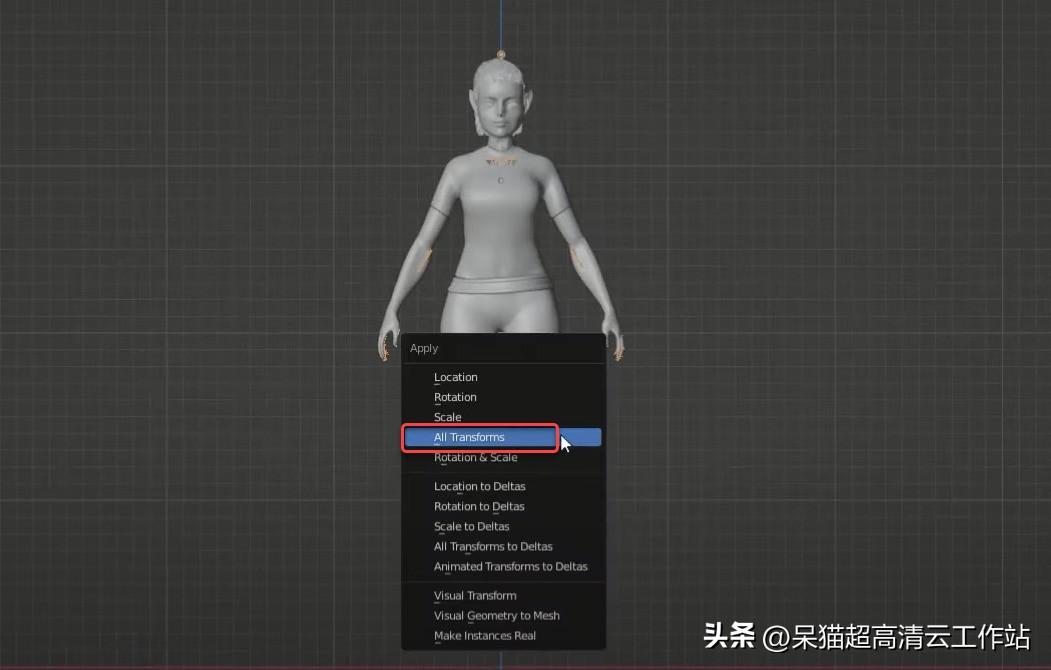1、blender车模型怎么贴图
当你创建了一个漂亮的车模型,接下来的一步就是给它添加纹理贴图,以增强其外观。在Blender中,这一过程相对简单,但需要一些基本的步骤。
确保你已经准备好了你想要应用的贴图。这可以是来自互联网的纹理图像,或者是你自己绘制的。然后,将其保存在你的计算机上,以便稍后在Blender中使用。
接下来,打开Blender并加载你的车模型。在编辑模式下选择你想要贴图的部分,比如车身或车轮。然后,切换到“UV Editing”布局。在这里,你可以将贴图与模型的表面相匹配。选择“Image”菜单并导入你想要应用的贴图。
接着,切换到“Viewport Shading”下的“Texture”模式,以查看贴图的实时预览。在“UV/Image Editor”中,调整和编辑UV映射,使贴图适合模型的形状。你可以使用平移、旋转和缩放工具来对UV进行微调,以确保贴图的正确映射。
在“Shader Editor”中创建一个材质,并将贴图节点连接到材质的“Base Color”输入。这样,你的模型就会显示出贴图的外观。
通过这些简单的步骤,你可以在Blender中轻松地为你的车模型添加纹理贴图,让它看起来更加逼真和引人注目。
2、blender怎么把图片贴到面上
在Blender中,将图片贴到3D模型的表面是一个常见而又有用的技巧。以下是一个简单的步骤指南:
1. **导入图片和创建模型:** 在Blender中导入您想要使用的图片。然后,创建或选择一个适合贴图的3D模型。这可以是任何东西,从简单的立方体到复杂的角色模型。
2. **准备贴图节点:** 在Blender的“Shader Editor”中创建一个新的材质,并将其与您的模型关联起来。然后,添加一个“Image Texture”节点,并在节点的属性中选择您导入的图片。
3. **设置投影方式:** 在节点之后添加一个“Mapping”节点。这个节点允许您调整图片在模型上的投影方式。您可以通过旋转、平移和缩放来调整图片的位置和大小,以确保它们正确地贴在模型表面上。
4. **将贴图应用到模型:** 在材质编辑器中,将您创建的节点连接到模型的表面。通常,您需要连接到“Base Color”输入节点,这样图片就会覆盖模型的表面并显示在渲染中。
5. **调整和优化:** 一旦贴图被应用到模型上,您可以继续调整节点以获得理想的效果。您可以尝试改变投影方式、调整模型的UV映射或者对图片进行额外的处理,以使其在模型上呈现出更加自然和逼真的外观。
通过这些简单的步骤,您就可以在Blender中轻松地将图片贴到3D模型的表面上,为您的项目增添更多的细节和视觉吸引力。
3、blender如何给模型导入贴图
在Blender中给模型导入贴图是非常简单的。确保你已经在Blender中创建了一个模型,并且准备好了你想要应用的贴图。接下来,按照以下步骤进行操作:
1. **选择模型**: 在Blender的3D视图中,选择你想要给其应用贴图的模型。你可以使用右键点击选择或者框选模型。
2. **打开UV编辑器**: 切换到UV编辑器窗口。你可以通过将视图切换到UV/Image Editor或者在默认布局中选择底部的UV Editing选项卡来打开UV编辑器。
3. **导入贴图**: 在UV编辑器中,点击顶部的“打开图像”按钮,然后选择你要导入的贴图文件。一旦选中贴图文件并确认,它就会被加载到Blender中。
4. **调整UV映射**: 确保在UV编辑器中正确映射了贴图到你的模型上。你可以使用各种工具,如平移、缩放和旋转来调整UV映射,以确保贴图正确应用到模型表面。
5. **在材质中应用贴图**: 切换到“材质”选项卡,然后在“表面”部分的“颜色”属性中,点击“纹理”按钮。选择你刚刚导入的贴图作为颜色纹理。
6. **预览**: 回到3D视图中,你应该能够看到贴图已经成功应用到了模型上。你可以通过渲染或者实时视图来预览最终效果。
通过这些简单的步骤,你就可以在Blender中给模型导入贴图,为你的创作增添细节和逼真感。
4、blender如何给模型上色
在Blender中给模型上色是一项关键的技能,可以为您的3D模型增添生动和吸引人的外观。以下是一些简单的步骤来实现这一目标:
1. **选择模型和材质**:确保您的模型已经准备好,并且已经分配了正确的材质。您可以在Blender的“材质”选项卡中创建和编辑材质。
2. **进入“渲染”模式**:在Blender的顶部菜单栏中,选择“渲染”模式以查看模型的真实外观。
3. **使用“UV编辑器”**:将模型的UV贴图编辑为您想要的样子。您可以使用Blender的“UV编辑器”工具来调整和编辑UV贴图,以便准确地涂抹纹理。
4. **添加纹理**:在“材质”选项卡中,为您的材质添加纹理。您可以导入图像文件作为纹理,然后将其映射到模型上的特定部位。
5. **涂抹颜色**:使用“绘制”选项卡下的“纹理绘制”工具,在模型表面直接涂抹颜色。您可以选择不同的画笔和颜色,以及调整笔刷的大小和强度。
6. **调整细节**:根据需要,对模型的不同部位进行细致的润色和调整。您可以使用各种Blender工具和选项来实现这一点,例如调整材质属性或添加更多的纹理层。
7. **预览和调整**:在进行最终渲染之前,始终预览您的模型,并对颜色和纹理进行细微的调整,以确保达到您想要的效果。
通过这些步骤,您可以轻松地在Blender中为模型上色,为您的创作增添更多的细节和魅力。
本文地址:https://www.zgqzhs.com/83418.html,转载请说明来源于:渲大师
声明:本站部分内容来自网络,如无特殊说明或标注,均为本站原创发布。如若本站内容侵犯了原著者的合法权益,可联系我们进行处理。分享目的仅供大家学习与参考,不代表本站立场!